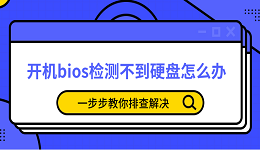电脑安装软件时提示:“无法加载DLL:找不到指定的模块(错误代码0x8007007E)”。这个错误看似复杂,其实是Windows系统中较为常见的运行的故障问题。本文将为你详细讲解错误0x8007007E的成因与四种实用修复方法,帮助你快速解决DLL加载失败的问题。

一、错误代码0x8007007E是什么意思?
错误0x8007007E表示系统在调用某个DLL动态链接库文件时未能找到对应模块。
通俗来说,就是软件运行时需要依赖的系统组件(或运行库文件)缺失、损坏或路径错误,导致程序无法正常启动。
这种错误常见于:
1、打开系统功能(如Windows更新、打印机、图像查看器等)时报错;
2、安装新软件、驱动或游戏时弹出提示;
3、某些应用程序无法运行或闪退;
4、更新系统组件时失败(尤其是.NET或VC++运行库)。
二、导致0x8007007E错误的常见原因

在排查之前,我们需要了解可能的根源。一般包括以下几类:
1、DLL文件丢失或损坏
系统或第三方程序所需的DLL文件被删除、覆盖或损坏,是最常见的原因。
2、系统运行库缺失
程序依赖的VC++、.NET Framework或DirectX运行库未正确安装。
3、注册表路径错误或模块未注册
DLL文件存在,但未正确注册到系统中,导致程序无法调用。
4、驱动或系统更新不兼容
更新系统后,旧版本程序与新系统组件冲突,导致模块无法加载。
三、0x8007007E错误的四种修复方法
下面是四种实用且验证有效的修复方案,用户可以按顺序尝试。
方法一:重新注册DLL模块
当系统提示“无法加载DLL”时,首先可尝试手动注册相关模块。
1、以管理员身份打开 命令提示符(CMD);
2、输入以下命令注册DLL文件:
regsvr32 文件名.dll
(例如报错提示缺少urlmon.dll,则输入regsvr32 urlmon.dll)

3、若提示“注册成功”,说明文件路径已修复;
4、重新启动电脑,测试程序是否恢复正常。
提示: 如果不确定是哪个DLL导致问题,可在错误日志或事件查看器中查看具体名称。
方法二:安装或修复运行库组件
部分软件在运行时依赖Microsoft Visual C++、.NET Framework或DirectX运行库,如果运行库版本不全,就会导致加载DLL失败。
1、打开“控制面板→程序和功能”,卸载旧版VC++运行库;
2、使用“驱动人生”工具,能够扫描电脑缺失的DLL、.NET等文件,然后进行批量安装修复,操作简单快捷;步骤如下:

 好评率97%
好评率97%  下载次数:4571904
下载次数:4571904 ①、点击上方按钮下载安装,然后打开驱动人生,点击【全面诊断】的“立即诊断”选项;
②、软件会全盘扫描电脑存在的问题,根据扫描结果列表滑动到【运行库文件】这一项,便可以看到软件检测出电脑缺失的DLL文件。用户可以选择下载修复单个DLL文件,也可以选择批量全部修复,解决电脑的所有问题。
3、安装完成后重启电脑,重新运行程序。这一步能有效解决由于运行库缺失导致的 无法加载DLL问题。
方法三:修复系统文件(SFC + DISM命令)
如果DLL文件被系统误删或损坏,可以使用内置命令进行自动修复。
1、以管理员身份打开CMD;
2、输入以下命令:
sfc /scannow
3、该命令将扫描并修复受损的系统文件。
4、扫描完成后再输入:
dism /online /cleanup-image /restorehealth

5、等待修复结束后重启系统。
这两个命令组合能修复大多数DLL缺失或系统模块异常问题,是解决0x8007007E错误的核心方法之一。
方法四:更新系统与驱动程序
某些0x8007007E错误源于系统版本过旧或驱动不兼容。
建议执行以下操作:
1、打开 设置→Windows 更新,点击“检查更新”;
2、安装所有待处理的系统补丁;
3、使用“驱动人生”等硬件管理工具,自动检测并更新设备驱动;
4、更新后重启电脑。
5、完成更新后,大多数系统级的DLL调用错误都能被自动修复。
以上就是0x8007007E无法加载dll找不到指定的模块,修复方法指南。当你遇到网卡、显卡、蓝牙、声卡等驱动问题时,可以使用“驱动人生”进行检测和修复。该软件不仅支持驱动的下载与安装,还提供驱动备份等功能,帮助你更灵活地管理电脑驱动。